今回は社員から「NASのフォルダが見えないんですが。。」との相談を受けたので、「そんなことないやろ~」と最初は簡単に考えていました。
まずは基本的なところをチェック
しかし、最初は基本的なところでファイヤーウォールやウィルスソフトなどを解除して試したりしていたのですが、全く見えず。。この表示が何回もされます。
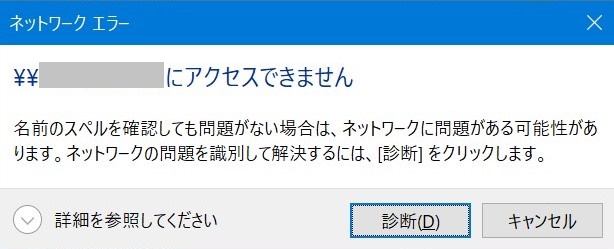
エラーコードを頼りにネット上でも調べてみましたが、これといった決めても無く時間だけが過ぎていきます。エラーを特定できませんって(笑)
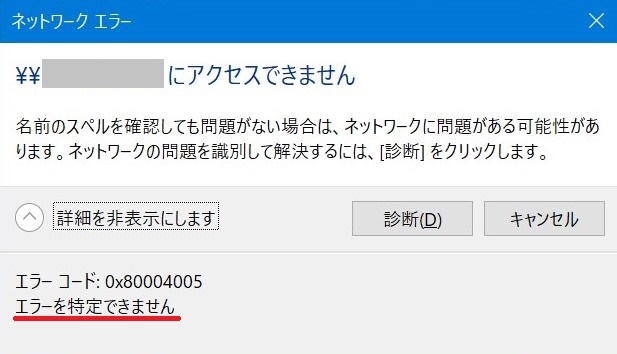
良く分からないのが他のPCのフォルダなどは全く問題なく表示され、該当のNASだけが何をやってもダメ。ここでふと浮かんだのが「資格情報」の画面が出てこないし、このあたりで何か引っかかっているのかも?ということでした。と言うことでまずは資格情報の確認をします。
資格情報を確認する
「コントロールパネル」から「ユーザーアカウント」をクリック。
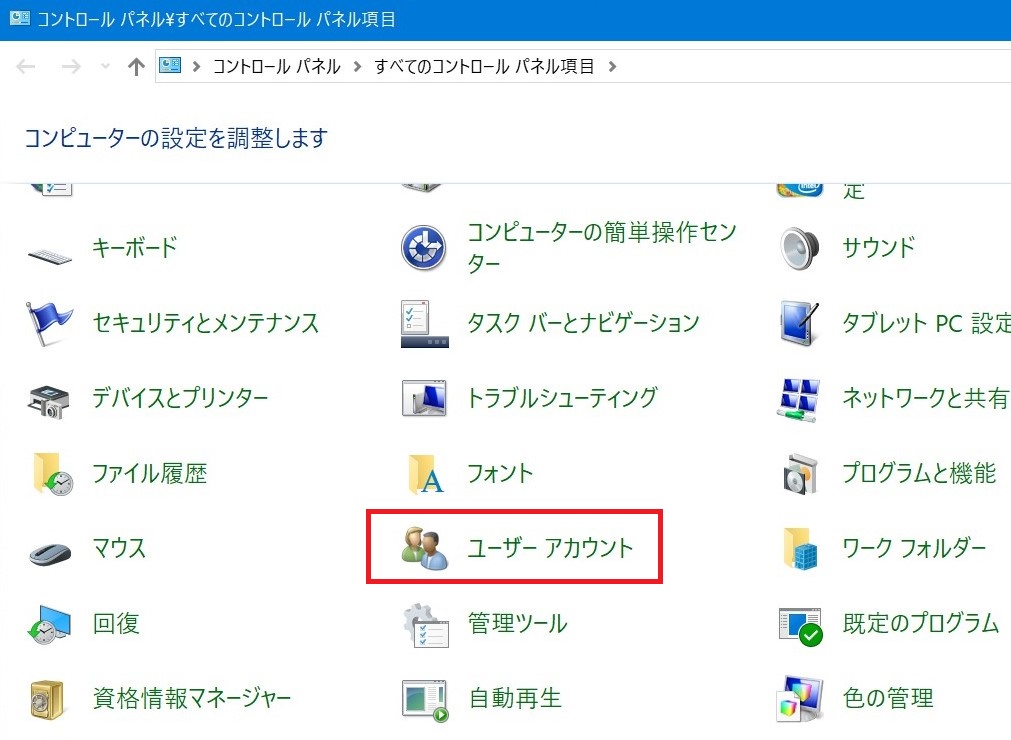
「資格情報の管理」をクリック。
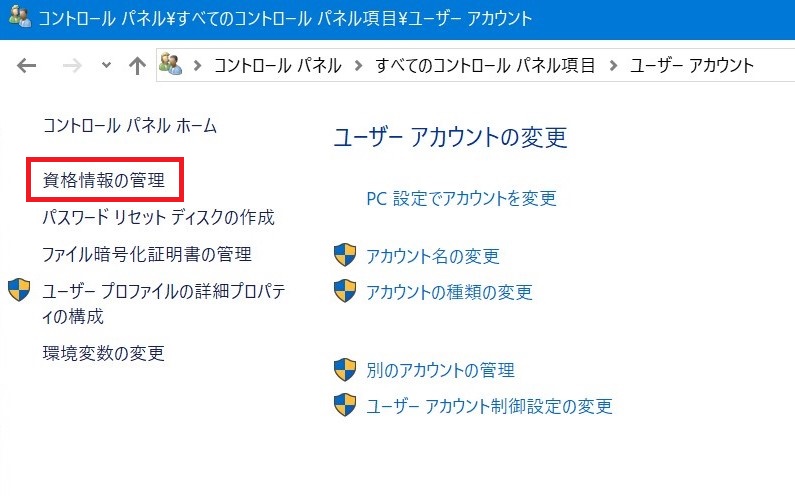
右の「Windows資格情報」をクリックして、下の一覧の中にNASのIPの記載が無いか確認しました。しかしNASのIPが記載された資格情報が無かったので、新たに登録することに。「Windows資格情報の追加」をクリックします。
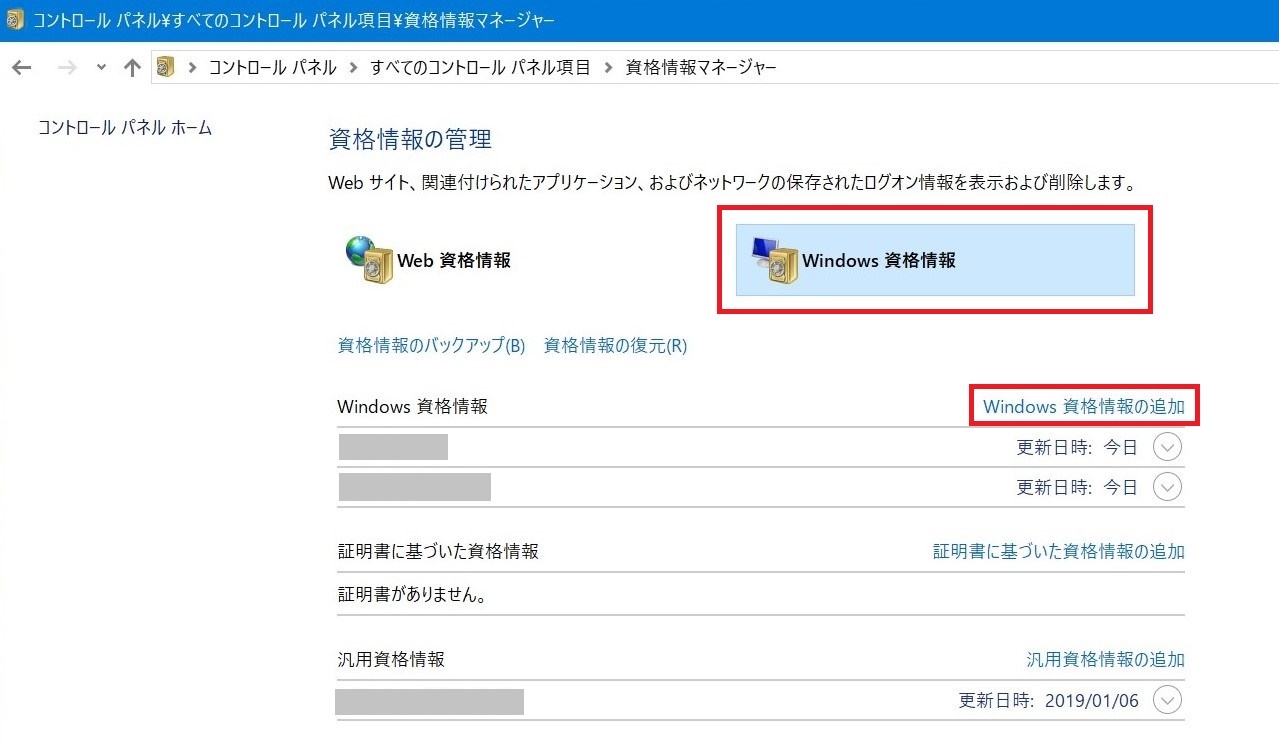
IPなどを入力する
NASのIPアドレスを入力し、ユーザー名とパスワードも入力。そして「OK」をクリックします。
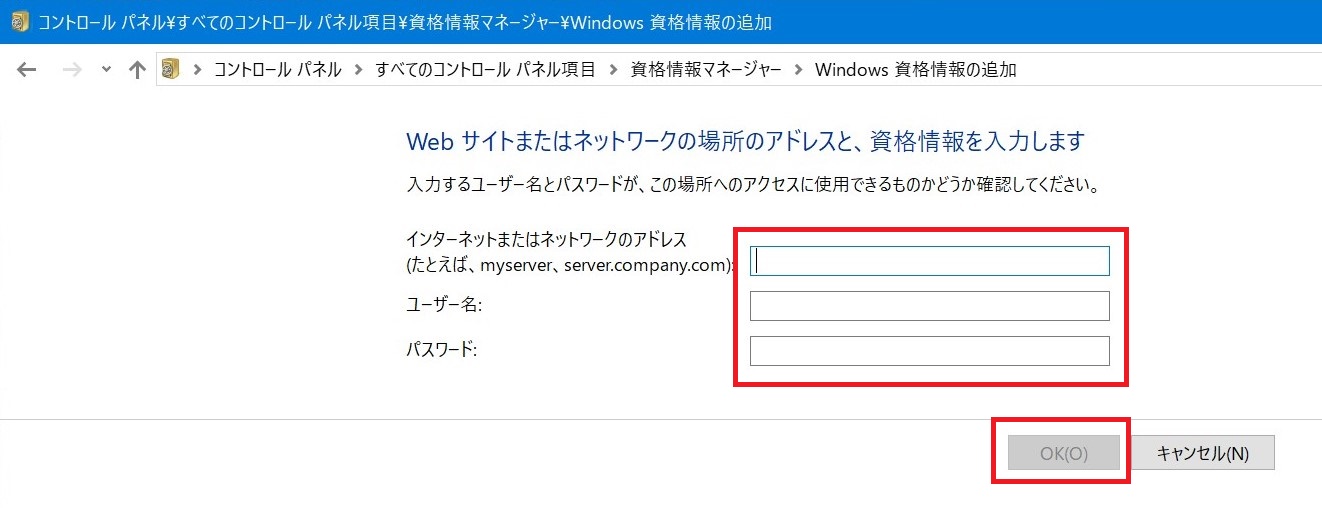
すると、無事フォルダにアクセスすることが出来ました!!(アクセス出来た画像は無いけど)
原因は良く分からないけど。。
正確な原因は分かりませんが、通常だとユーザー名とパスワードを入力する画面が表示されます。それが全く表示されずに頑なに拒否されていましたが、ここにちょこっと追加すると解決することが出来ました。ホントは何故こんなことになったのかの原因を掴まないとダメなんでしょうが、取り敢えず備忘録として記載しておきます。


